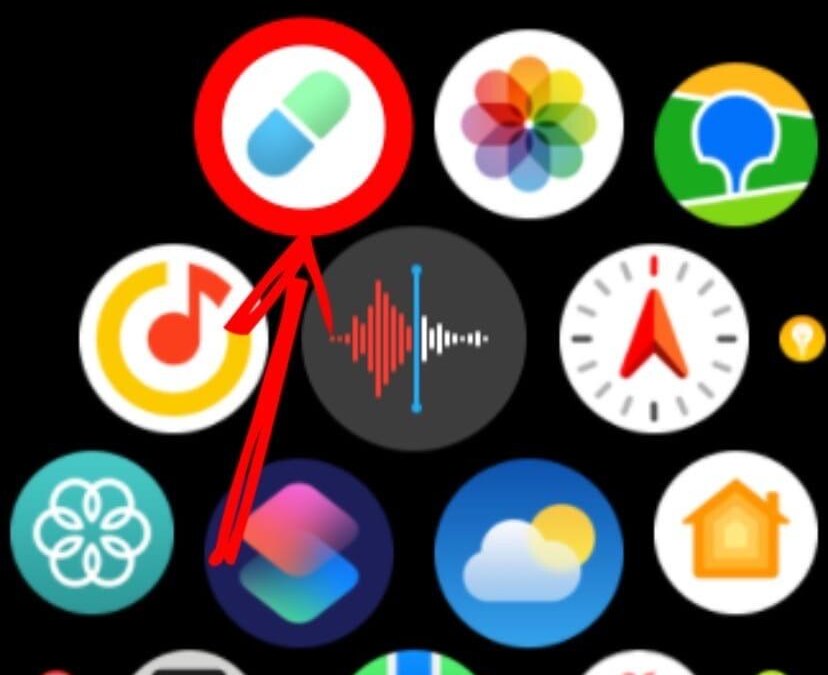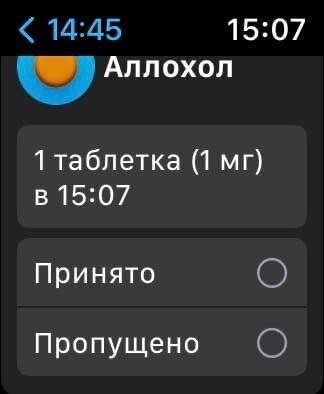iOS 16: напоминание о приеме лекарств
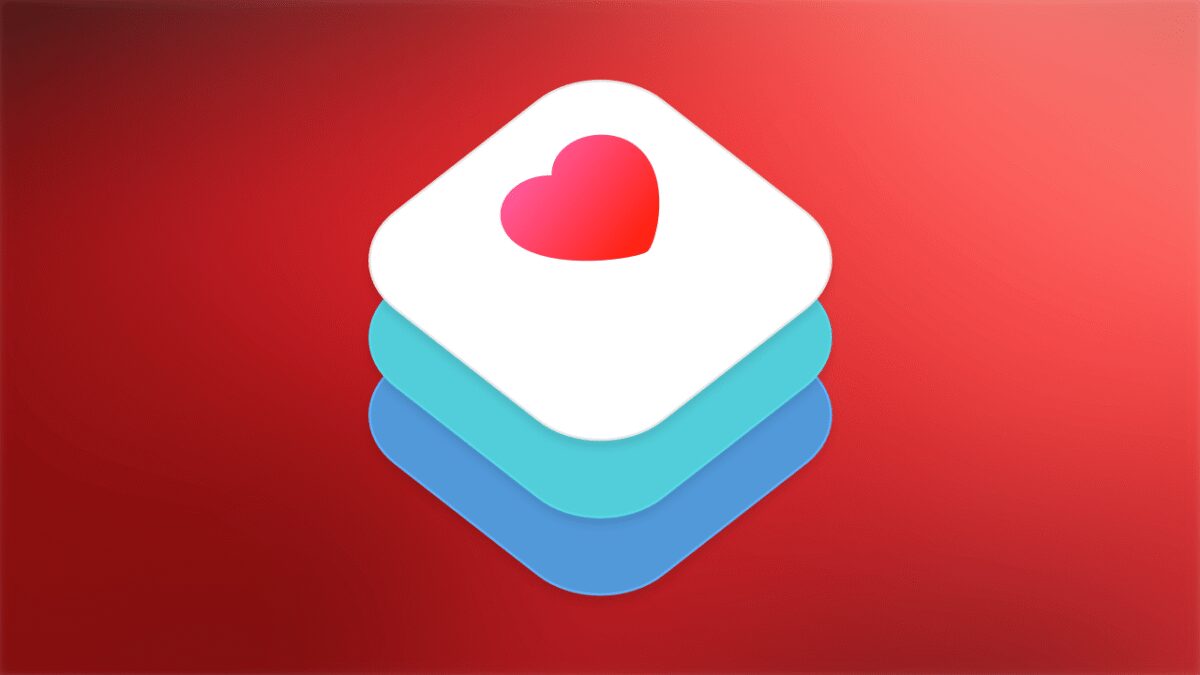
Как мы все знаем, осень — это время простуды, гриппа и прочих болячек. Кто-то принимает лекарство только во время интенсивной болезни, а кому-то их необходимо принимать в связи с хроническими болезнями. Иногда за многими делами можно пропустить время приема лекарства, и из-за этого сбивается график.
В магазинах приложений уже давно существуют напоминалки, которые помогут соблюдать график приема лекарств. Но теперь это стало доступно и в приложении «Здоровье» с обновлением iOS 16.
На iPhone
- Зайдите в само приложение и перейдите в основное меню;
- Выберете раздел «Лекарства»;
- Нажмите «Добавить лекарство».
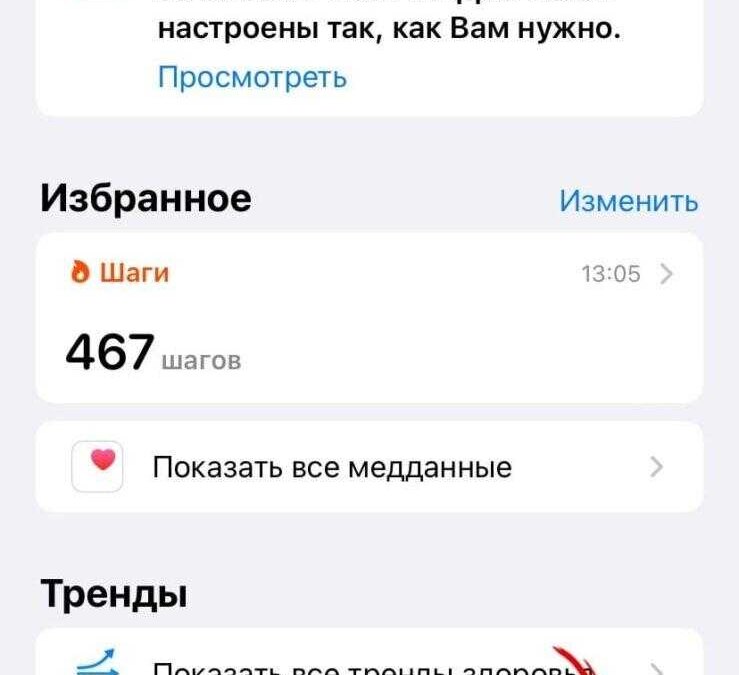
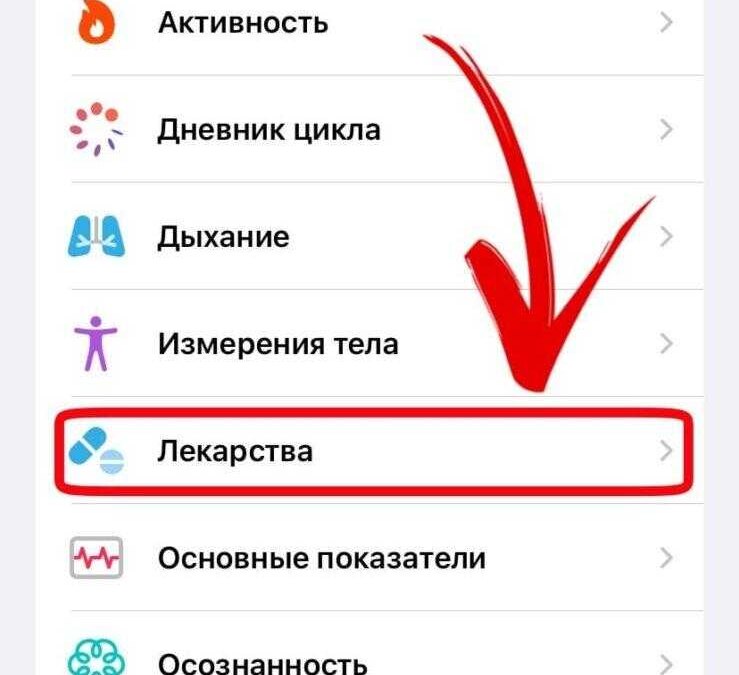
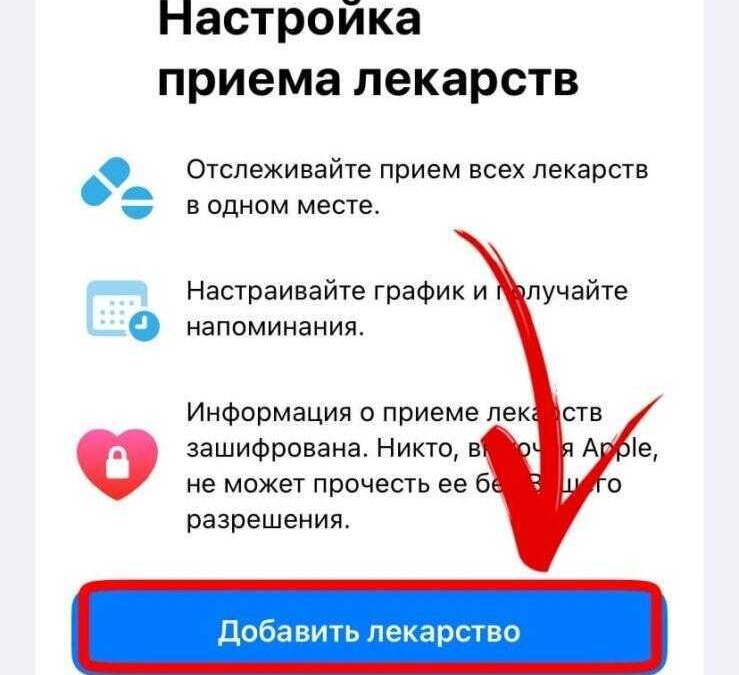
В американской версии с iOS 16 приложение предоставляет конкретный список препаратов. И вы можете добавить лекарство не в ручную, а просто сфотографировать упаковку и рецепт.
- Вводим название лекарства в появившуюся строку;
- Выбираем лекарственную форму;
- Добавляем нужную дозировку.
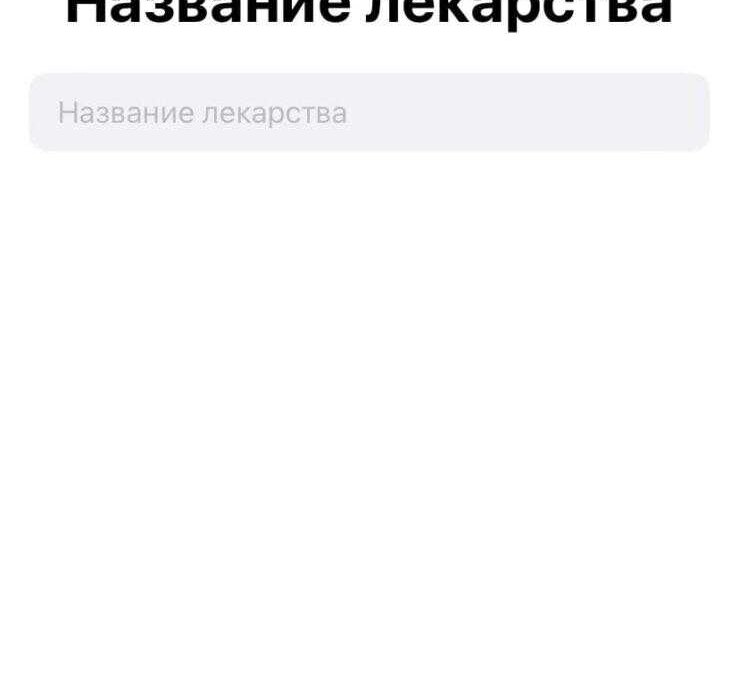
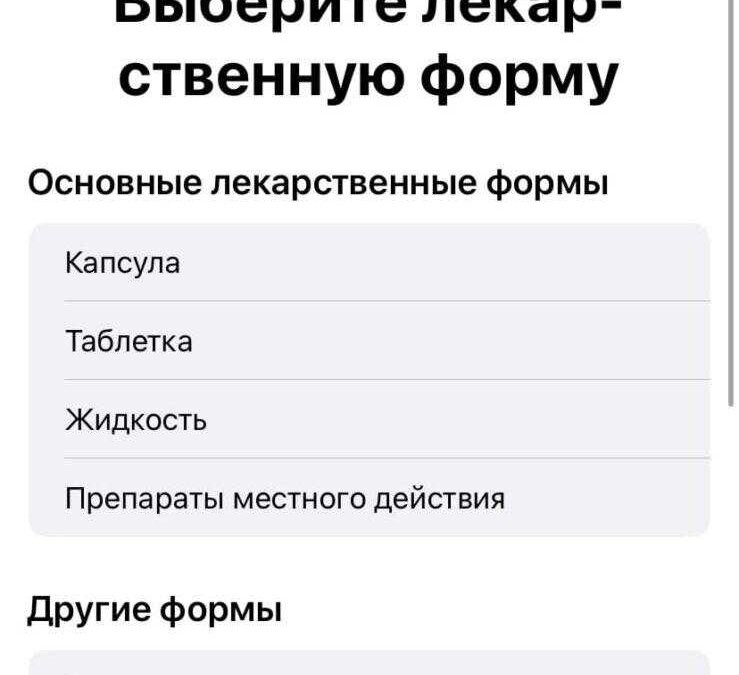
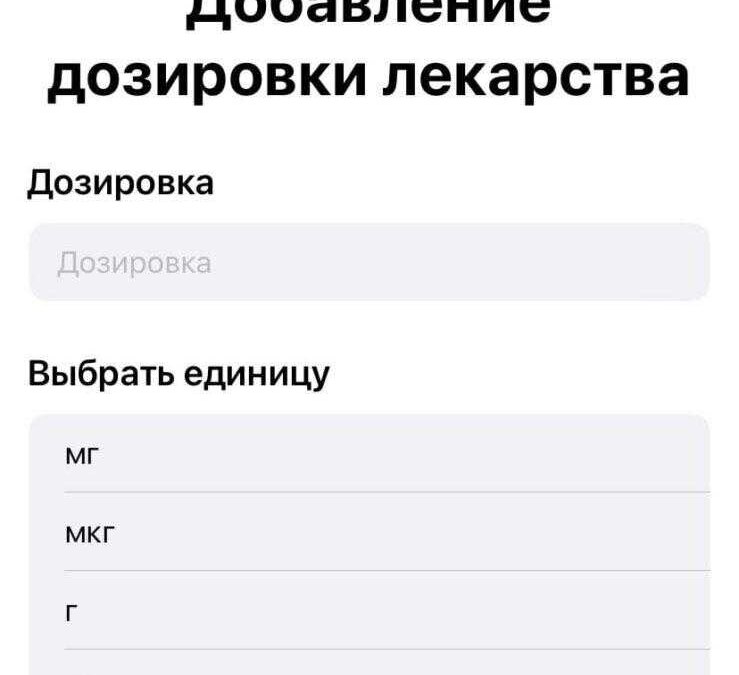
После этого устанавливаем частоту и время приема. В нужное время и дни приложение будет отправлять напоминания. Не забудьте дать разрешение на отправку уведомлений. Также полезно, что время приема будет самостоятельно регулироваться в зависимости от смены часовых поясов, если вы куда-то отправитесь.

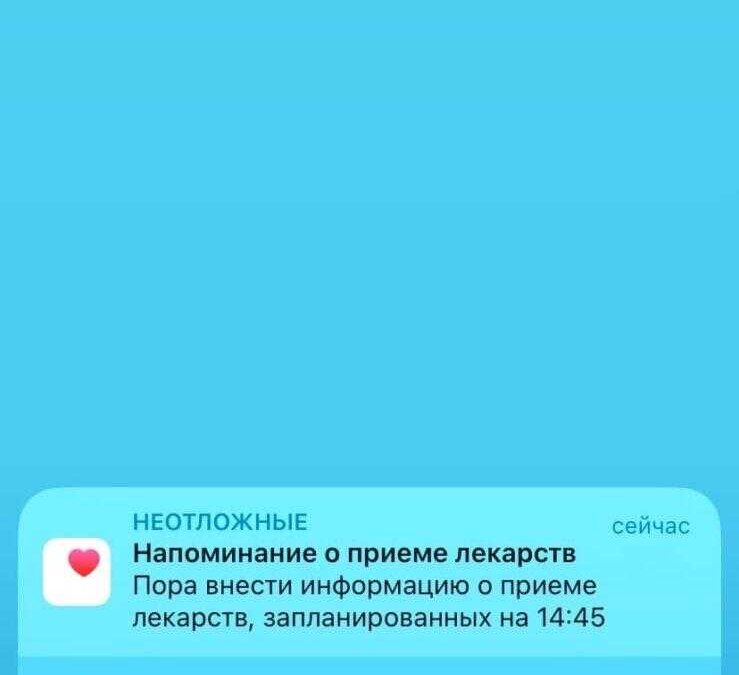
После этого вы можете также настроить визуальное представление вашего лекарства, чтобы вам было легче ориентироваться. И после того, как вы приняли лекарство, не забудьте отметить это.
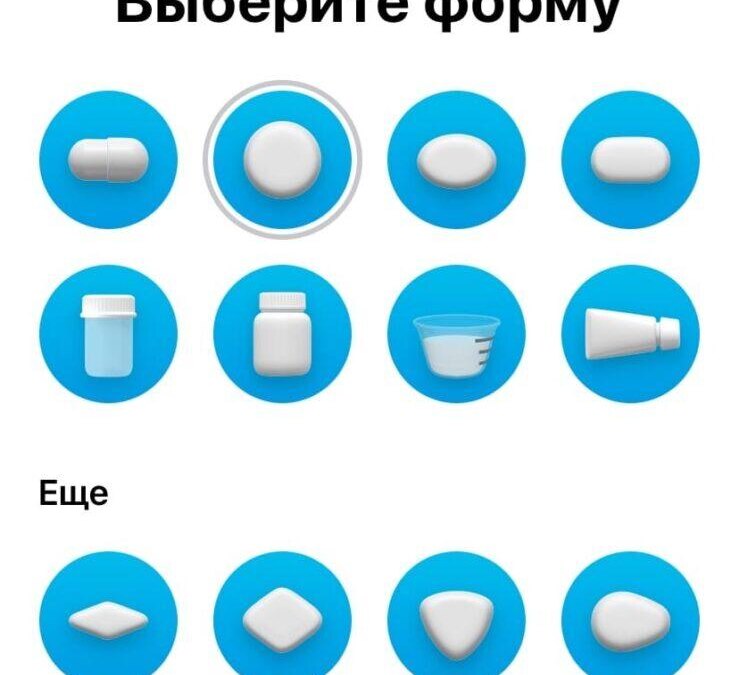
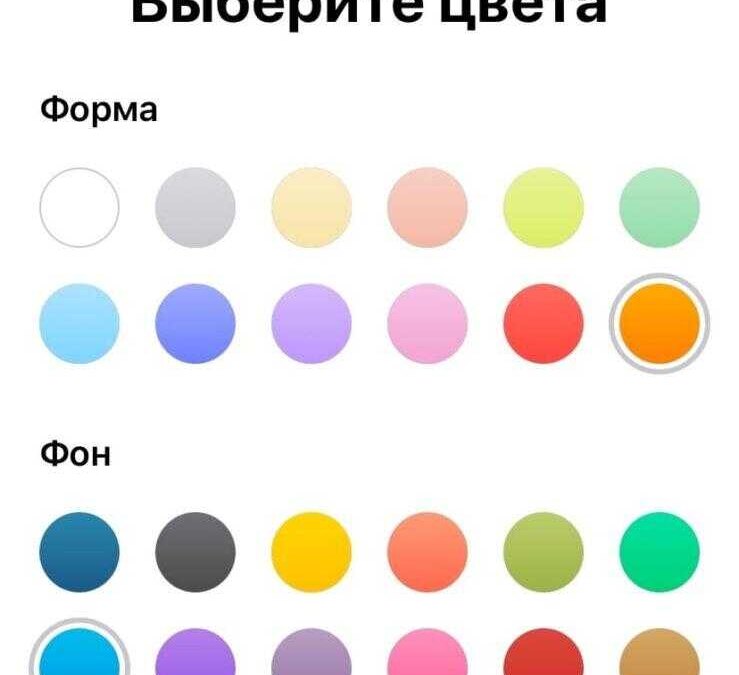
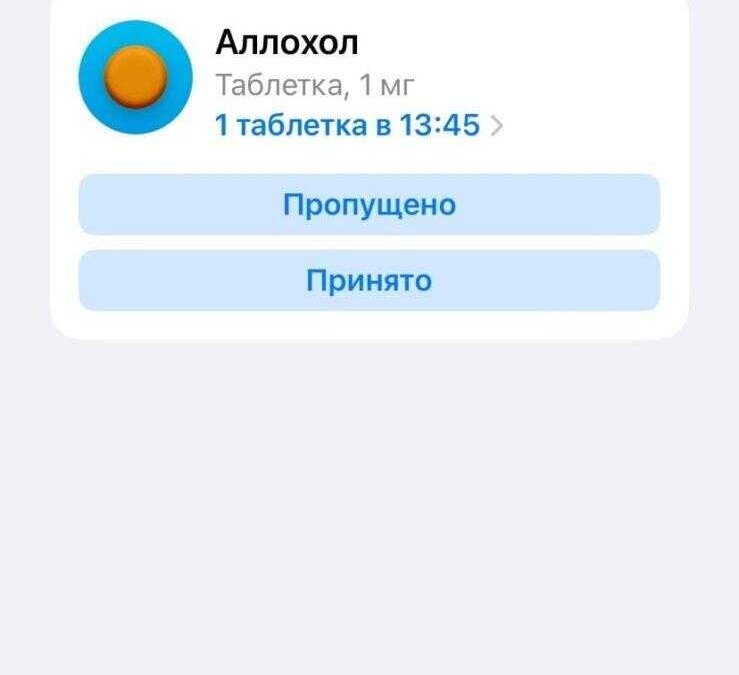
Еще с iOS 16 вы можете поделиться списком ваших лекарств с кем-то. Для этого снова зайдите в раздел лекарства, пролистните до кнопки «Экспортировать PDF» и отправьте тому, кому нужно.
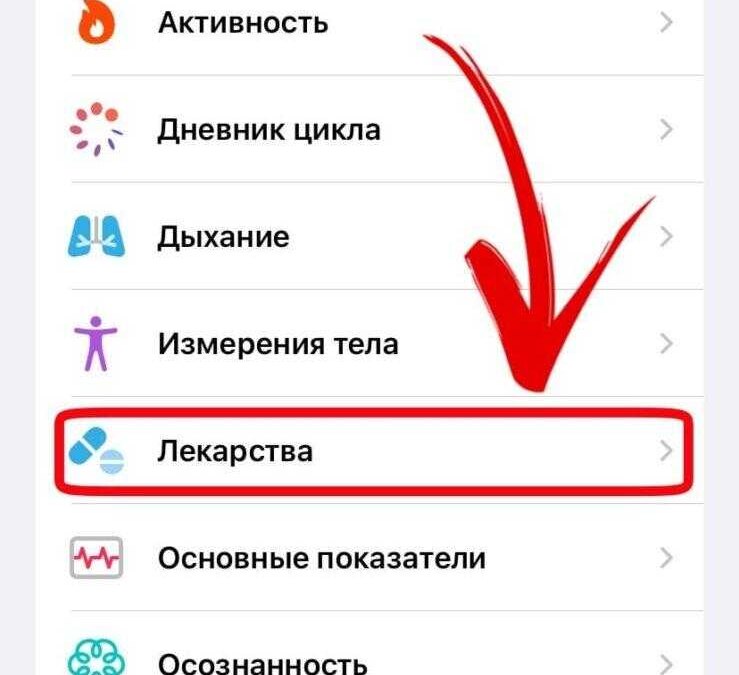
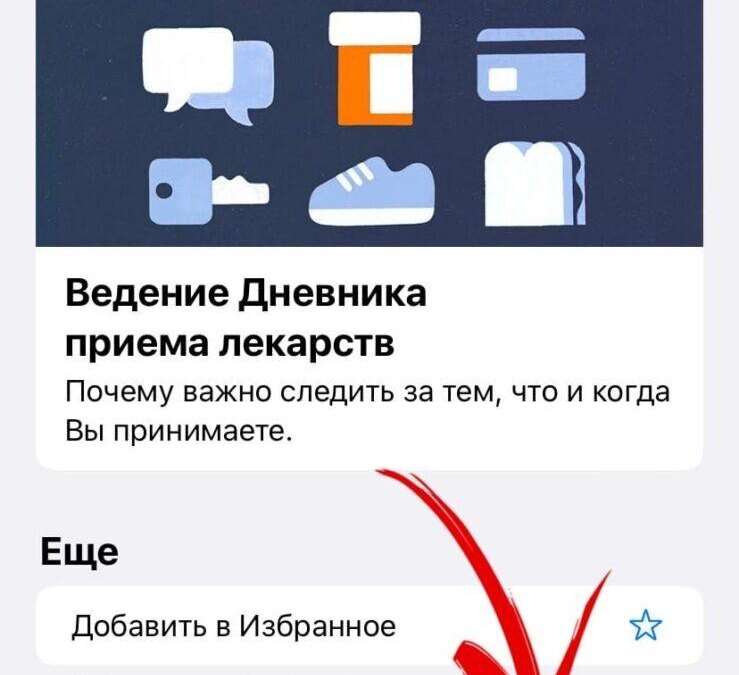
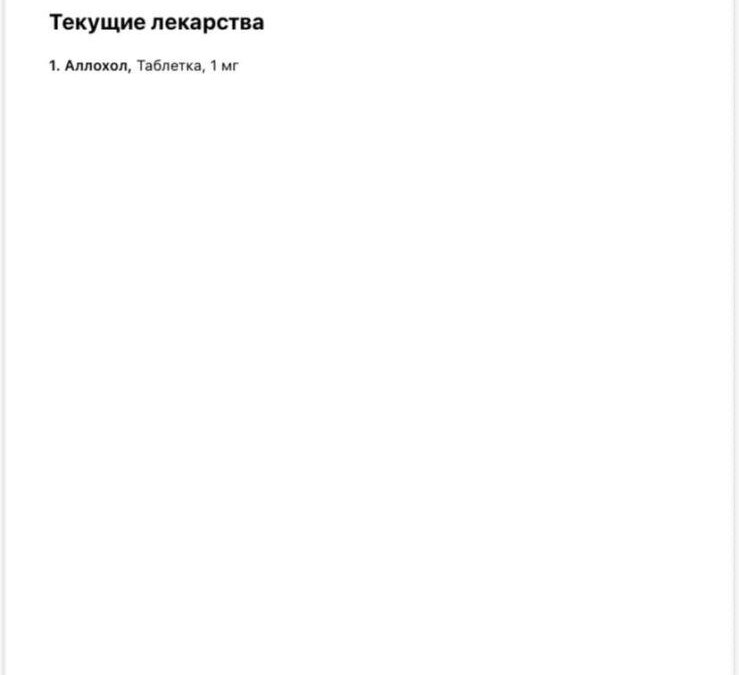
Когда необходимость принимать лекарство исчезнет, вы можете добавить его в архив. Оно не будет отображаться в общем графике приема и общем списке действующих лекарств. Но при необходимости, вы можете потом вновь вернуть его из архива.
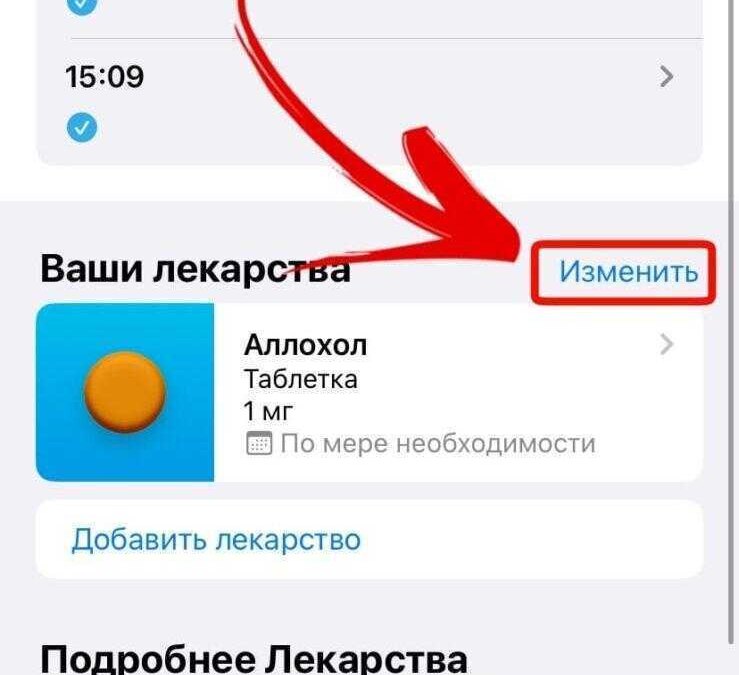
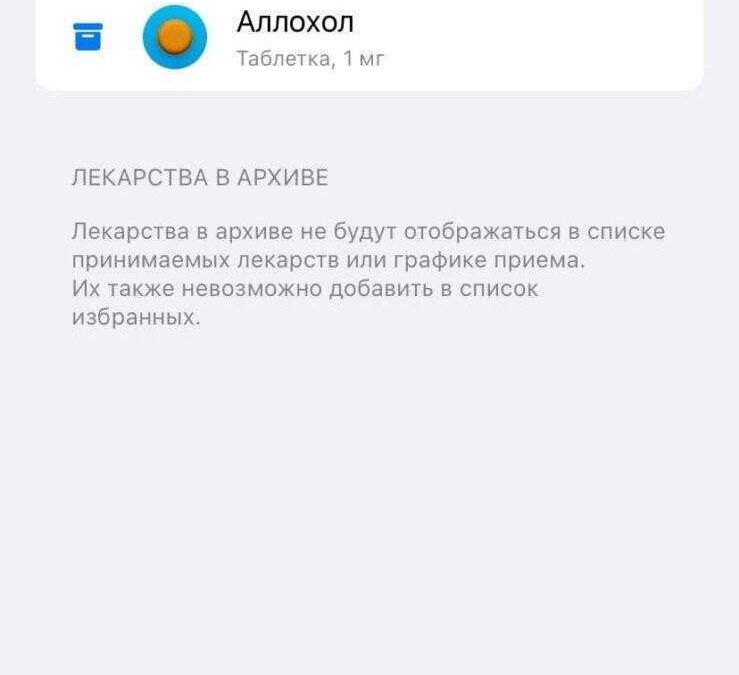

На Apple Watch
На Apple Watch вы также можете отметить принятое лекарство или изменить его дозировку.
- Зайдите приложение «Лекарства»;
- Выберите нужное лекарство и отметьте;
- Можно также изменить время приема или дозировку лекарства.